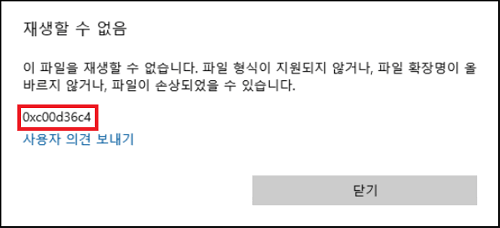embed 동영상이 재생되지 않는 문제를 해결하는 법"저는 지금 제 새로운 사이트를 작업하고 있고 최근 유튜브에서 비디오를 embed하려고 해 봤습니다. 성공적으로 embed했지만 제 사이트에서 재생이 되지 않습니다. 무슨 짓을 해봐도 비디오가 재생되지 않네요. 뭐가 잘못됐을까요? 고칠 방법이 있을까요?"
임베디드 동영상은 모든 곳에 있습니다. 임베디드 비디오는 기본적으로 다른 사이트에서 비디오를 가져와서 그 비디오를 보기 위해 다른 사이트로 가지 않아도 되게끔 해줍니다. 여러분이 방문하는 모든 사이트들이 어떤 형태로든 이것을 가지고 있습니다. 여러분은 지금도 임베디드 비디오를 접하고 있지만 모르는 것일 수도 있습니다. 그만큼 흔한 것이니까요. 그러니 만약 embed 동영상이 재생되지 않는다면 여러분이 인터넷을 사용하는데에 있어서 커다란 문제를 끼칠 것입니다. 만약 여러분의 비슷한 문제를 겪고 있고 파이어폭스나 Chrome에서 embed 동영상이 재생되지 않는 문제의 해결법을 찾고 있다면 저희가 여러분이 필요한 정보는 모두 드릴 테니 걱정하지 마세요. 이 글은 여러분이 이 글을 읽고 나서 모든 문제가 사라질 수 있도록 원인과 해결법 그리고 자주 묻는 질문들까지 모든 것을 소개하고 있습니다. 그러면 더 기다릴 것 없이 바로 고치러 가봅시다!

- 파트 1 : 왜 embed 동영상이 재생되지 않나요?
- 파트 2 : Chrome에서 재생되지 않는 embed 동영상을 고치는 법
- 파트 3 : 4DDiG File Repair 프로그램을 사용해서 손상된 비디오를 복구하는 법HOT
- 자주 묻는 질문들
파트 1 : 왜 embed 동영상이 재생되지 않나요?
embed 비디오가 재생되지 않는 가장 흔한 이유는 다음과 같습니다 :
- 오래된 브라우저-업데이트는 새로운 기능을 추가하고 소프트웨어의 오래된 문제를 제거합니다. 브라우저가 만약에 업데이트되어 있지 않다면 embed 문제를 일으킬 수 있고 embed 비디오가 재생되지 않는 문제로 나타날 수 있습니다.
- 비활성화된 자바 스크립트- 자바 스크립트는 여러분의 비디오가 부드럽게 재생될 수 있도록 합니다. 만약에 비활성화된다면 여러 문제를 초래할 수 있기 때문에 이것이 원인일 수도 있습니다.
- 컴퓨터가 너무 많은 작업을 동시에 하고 있음- PC를 오버클럭 하는 것은 좋지 않습니다. 이는 PC를 느리게 하고 어떤 경우에서는 충돌도 발생 시킵니다.
- ISP 문제- 가끔 이것은 여러분의 PC의 문제가 아니라 ISP의 문제입니다. 여러분 이 PC에서 이 문제의 원인을 찾을 수 없다면 인터넷 공급자에게 연락해서 이 문제의 해결책을 찾아보십시오. 안정적이지 않은 인터넷 연결은 브라우징을 방해하고 비디오가 로딩되지 못하게 합니다.
- 비활성화된 플래쉬 플레이어- 플래쉬 플레이어는 웹사이트의 애니메이션 파트를 볼 수 있게 해줍니다. 플래쉬를 비활성화한다는 것은 애니메이션 파트가 발생하는 것을 억제한다는 의미입니다. 이로 인해 embed 비디오가 재생되지 않는 문제가 발생하기도 합니다.
파트 2 : Chrome에서 재생되지 않는 embed 동영상을 고치는 법
구글 Chrome은 세계에서 가장 흔하게 쓰이는 브라우저입니다. 많은 기능과 세련된 디자인을 보면 왜 그런지 알 수 있을 것입니다. 하지만 구글 Chrome과 같은 브라우저도 embed 동영상이 재생되지 않는 에러로부터 자유롭지는 않습니다. 그럼 손쉽게 이 에러를 고칠 수 있는 일반적인 해결법을 알아봅시다.
해결법 1 : Chrome에서 캐시와 브라우징 내역을 정리하기
축적된 캐시와 브라우징 내역은 좋지 않습니다. Chrome에서 embed 동영상이 재생되지 않는다면 캐시와 내역을 지우는 것이 좋은 해결법이 될 수도 있습니다. 이렇게 하시면 됩니다
1단계: Chrome을 실행해서 설정 > 개인 정보 보호 및 보안 > 인터넷 사용 기록 삭제로 갑니다.
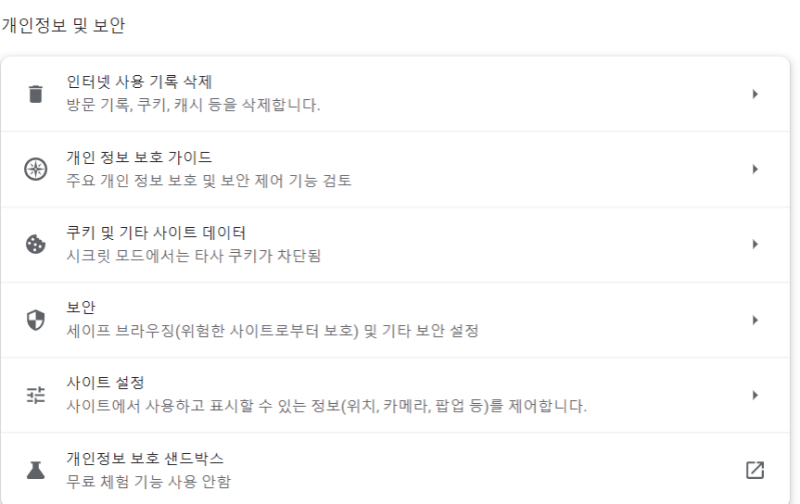
2단계:고급 탭으로 가서 모든 옵션을 선택합니다. 그 다음 '데이터 삭제'를 클릭합니다.
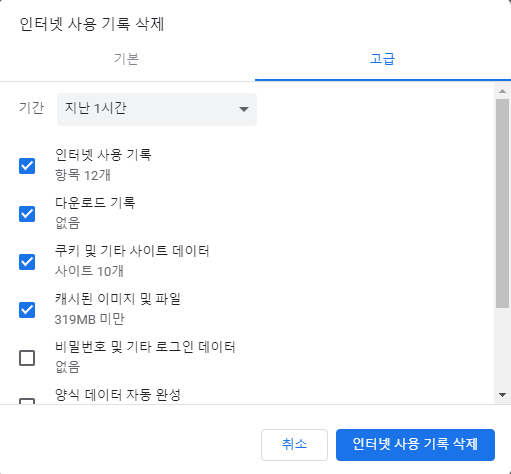
해결법 2 : 구글 Chrome 업데이트 하기
구글 Chrome의 오래된 버전에 있는 잠재적인 문제는 Chrome에서 embed 유튜브 비디오가 재생되지 않는 에러의 커다란 원인이 될 수도 있습니다. 이 문제는 해결하기 위해서는 브라우저를 업데이트해야 합니다.
1단계: Chrome을 열어서 세로로 된 점 세개의 버튼을 클릭하고 '더 많은 옵션'으로 갑니다.
2단계: 'Chrome 업데이트' 옵션을 찾았다면 클릭합니다. 구글 Chrome이 이제 업그레이드를 시작할 것입니다. 업데이트가 완료되면 앱을 재실행하세요.
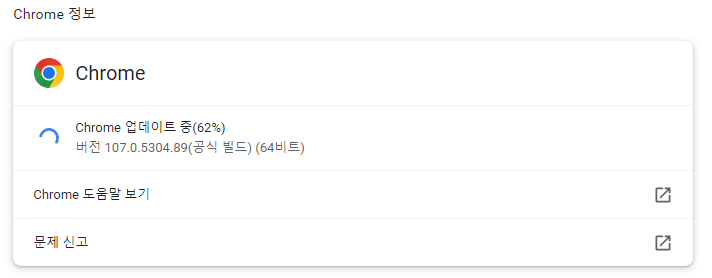
해결법 3 : 어도비 플래쉬 플레이어를 업데이트 하기
어도비 플래쉬 플레이어는 브라우저에서 비디오를 감상할 때의 경험을 향상시켜 주는 중요한 도구 입니다. 항상 업데이트를 해서 성능을 최고로 유지하고 이러한 에러를 피해야 합니다.
1단계: Chrome의 주소창에 다음 명령어를 입력합니다.
chrome://components
2단계: 어도비 플래시 플레이어까지 스크롤을 내리고 업데이트를 확인합니다. 업데이트할 버전이 있으면 업데이트를 합니다.
해결법 4 : 하드웨어 가속을 비활성화하기
하드웨어 가속은 브라우저의 로딩을 줄이는 방식으로 작동 합니다. 하지만 많은 사용자들이 그것이 여러 가지 문제를 일으키기 때문에 불만을 토로해왔습니다. 이를 비활성화를 시키기 위해서는 다음 단계를 따르세요.
1단계: 구글 Chrome의 '설정'으로 갑니다. 설정에서 '고급 설정'으로 간 뒤 시스템 탭으로 갑니다.
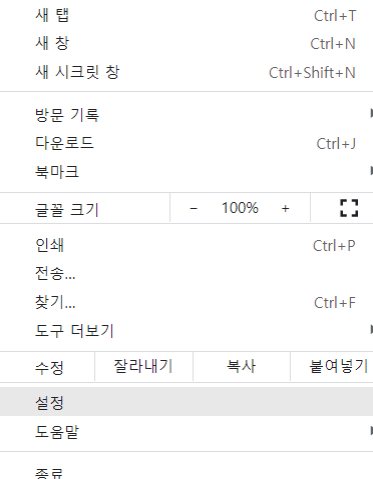
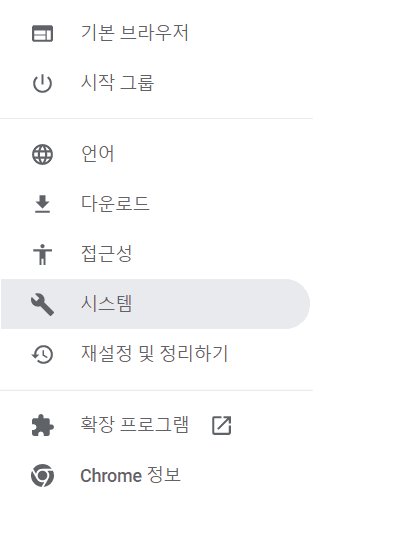
2단계: 여기서 '하드웨어 가속'이 활성화됩니다. 이 옵션을 비활성화하면 완료입니다.
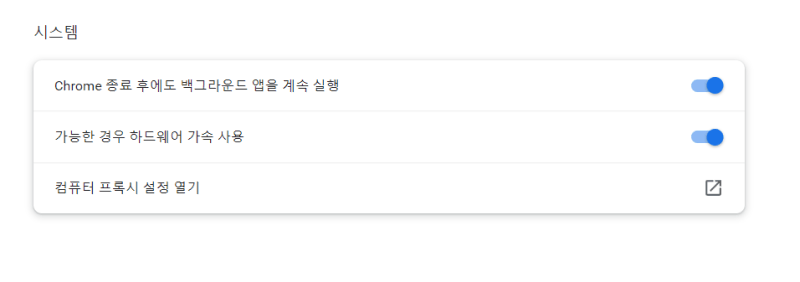
해결법 5 : 자바스크립트 활성화하기
대부분의 이러한 류의 문제는 자바 스크립트가 꺼져있기 때문에 발생합니다. 자바 스크립트는 여러분의 비디오가 부드럽게 재생되도록 합니다. 자바스크립트를 켜기 위해서는,
1단계: 브라우저 설정으로 가서 '개인 정보 보호 및 보안' 카테고리로 갑니다.
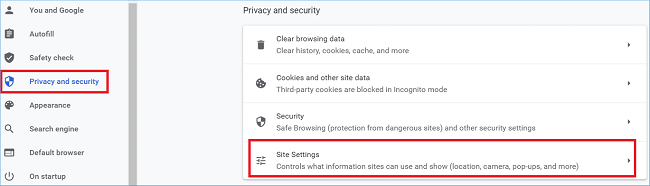
2단계: 여기서 '사이트 설정'을 엽니다. 자바 스크립트가 꺼져 있다면 활성화하십시오. 그리고 앱을 다시 시작하십시오.
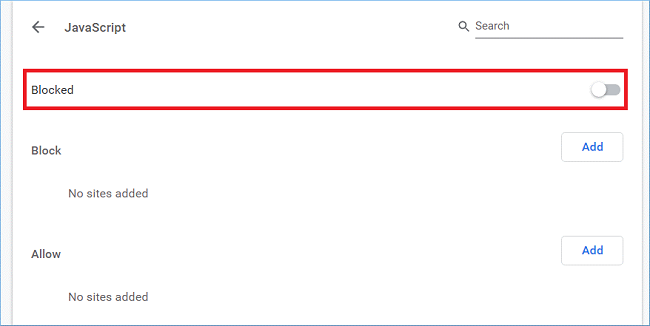
해결법 6 : Chrome에서 애드블락 비활성화하기
애드블락은 훌륭한 도구이지만 가끔씩은 단점이 장점보다 커져버리기도 합니다. 이를 비활성화하기 위해서는,
1단계 : 구글 Chrome을 열고 설정 > 고급 설정 > 개인 정보 보호 및 보안 > 컨텐츠 설정으로 갑니다.
2단계: 비활성화하고 싶은 플러그인으로 가서 클릭 합니다. '첫번째 옵션 요청하기'를 끕니다.
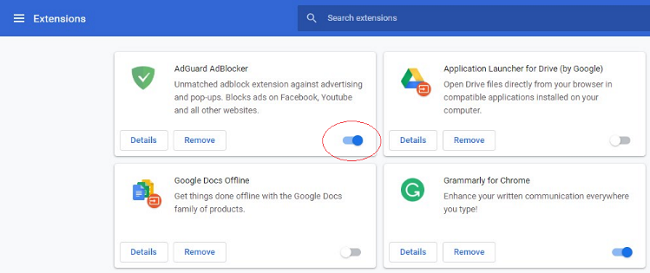
혹은, 플러그인을 삭제해서 빠르게 제거할 수 있습니다.
해결법 7 : 플래쉬 활성화하기
플래쉬는 브라우저에 보이는 애니메이션을 살아 있게 만들어줍니다. 그러므로 플래쉬가 비활성화돼 있고 활성화하라는 메시지가 뜬다면 활성화하십시오. 이것이 embed 동영상 문제를 해결해줄 것입니다.
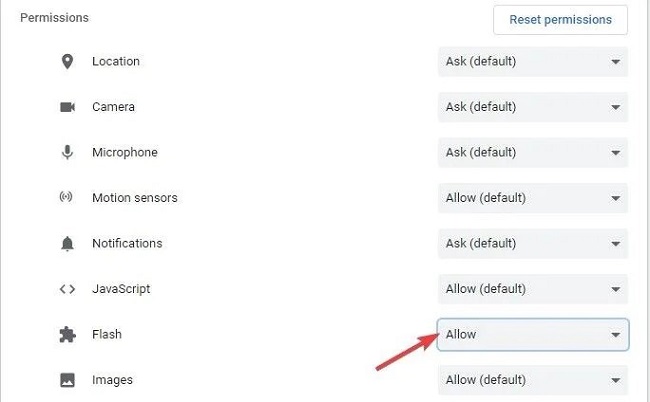
파트 3 : 4DDiG 파일 수리 프로그램을 사용해서 손상된 비디오를 복구하는 법
만약 이 모든 방법을 시도해봤는데도 진전이 없고 정확한 해답을 찾고 계시다면 전문적인 비디오 수리 앱을 사용해보셔야 합니다. 순식간에 손상된 비디오 문제를 고칠 수 있는 4DDiG File Repair 프로그램을 소개해 드립니다. 비디오가 부서지건 손상됐건간에, 이 4DDiG 동영상 복구 프로그램은 전부 고칠 수 있습니다. 사용함에 있어서 효율적이고 실행에 있어서 강력한 이 프로그램은 여러분 이 비디오가 완전하게 수리될 것을 보장합니다. 이 프로그램의 최고의 기능들은 다음과 같습니다.
- 손상된 MP4, MOV, MKV, MTS, FLV, M4V등을 수리합니다.
- Windows PC와 모든 저장 미디어에서 원활하게 돌아갑니다.
- Canon, GoPro, DJI와 같은 유명한 카메라 브랜드의 비디오도 지원됩니다.
- 4DDiG 동영상 복구 프로그램은 100% 안전하고 빠르며 사용하기 쉬운 인터페이스를 자랑합니다.
이 동영상 복구 프로그램은 이렇게 작동합니다.
안전한 다운로드
안전한 다운로드
- 복구할 동영상을 추가하기
- 손상된 동영상을 복구하기
- 복구된 동영상 내보내기
4DDiG File Repair 프로그램을 실행하고 메인 화면에서 '손상된 파일 복구' 탭을 클릭합니다. 다음으로 '동영상 복구'를 선택하고 아래의 '동영상 추가' 버튼을 클릭해서 복구할 손상된 동영상을 불러옵니다.

손상된 동영상을 불러오고 난 뒤, 복구 시작을 클릭하면 4DDiG File Repair 프로그램이 손상된 동영상을 자동으로 복구할 것입니다.

복구 과정이 완료되면 원하는 위치로 복구된 동영상을 보내십시오.

자주 묻는 질문들
1. Chrome에서 embedded 동영상이 재생되지 않는 문제를 해결하는 법
다음 방법을 통해서 Chrome에서 embedded 동영상이 재생되지 않는 문제를 해결할 수 있습니다 :
- 구글 Chrome 업데이트 하기
- 어도비 플래쉬 플레이어 업데이트하기
- 하드웨어 가속 비활성화하기
- 자바 스크립트 활성화하기
- 플래쉬 활성화하기
2. 비디오가 재생되지 않는 문제를 고치는 법
4DDiG File Repair 소프트웨어와 같은 전문적인 비디오 수리 도구를 사용해서 비디오가 재생되지 않는 문제를 고칠 수 있습니다.
3. embedded 비디오가 무엇인가요?
비디오를 embed한다는 것은 다른 사이트에서 여러분의 사이트로 비디오를 빌려온다는 것입니다. 이로써 사용자로 하여금 원래 사이트로 갈 필요없이 여러분의 사이트에서 비디오를 볼 수 있게 되는 것입니다.
요약
모든 문제를 해결할 때는 이 글과 같은 정확한 지침이 필요합니다. 이 단계들을 신중하게 따르면 여러분의 문제가 해결된 것이 보일 것입니다. 만약 방법이 정말 보이지 않는다면 4DDiG 동영상 복구 프로그램을 사용해보세요.